AI教程:快速完成图案设计 |
您所在的位置:网站首页 › 胸针图案大全展示 › AI教程:快速完成图案设计 |
AI教程:快速完成图案设计
|
3. 在“对象”菜单中选择“扩展”,扩展后的描边还是有路径线,不属于面。所以选择“路径查找器”,点击修边,变成面。
4. 选择图形取消编组,用“选择工具”把其中两个图形移动出来,作为我们图案的一部分图形应用。
5. 图形我们绘制好了,那么现在就需要完成图案内容了。窗口菜单中找到“色板”面板,把图形中的一个改为描边,把我们图形拖拽到色板中。绘制矩形,点击色板中的图案即可。
6. 如何编辑色板图案呢?选择色板中的图案双击。进入编辑状态,在弹出的对话框中设置宽度和高度,增加图案的距离,选择画面中间图形,按住【Shift+Alt】键等比缩小。
点击完成按钮,图案形成。
7. 再选择一个我们之前制作的图形作为图案重复下刚才的操作,就会得到另一个图案,是不是很简单呢?下面,我们来操作一下。图案调整好后,拖拽到色板中,绘制矩形点击填充。
8. 注意:这个图案是可以双击图案再次编辑的哦!调节宽度和高度后,即可看到最后的效果。
最终效果就是更加精致和紧密一些。
大家学会了么,以上的操作大家可以利用任何的图形元素,都可以得到意想不到的效果哦!一个小小的图形组合在一起就能够集合成大的能量,视觉感完全不同!一起制作起来吧!
|
【本文地址】
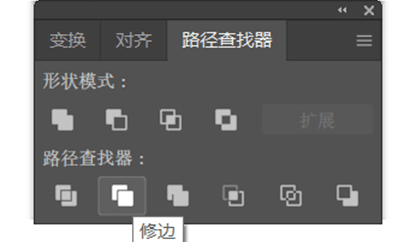
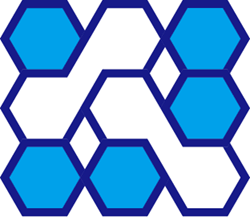
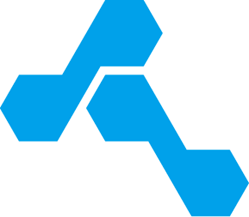
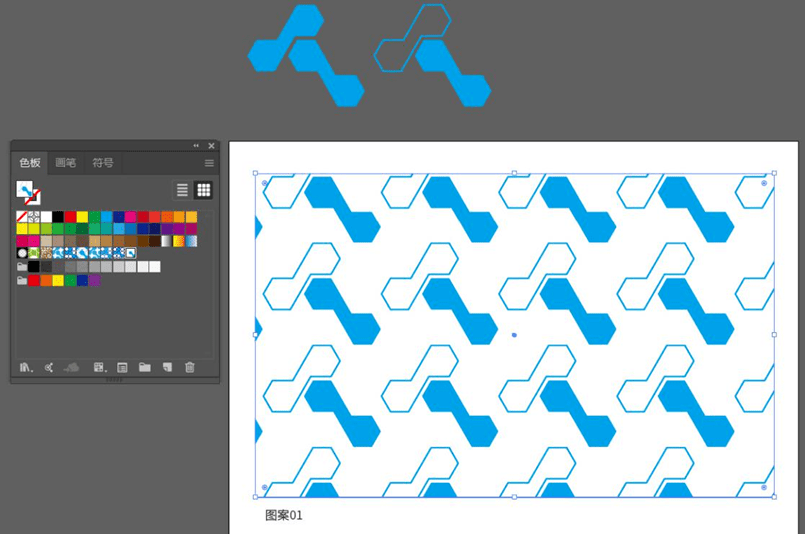
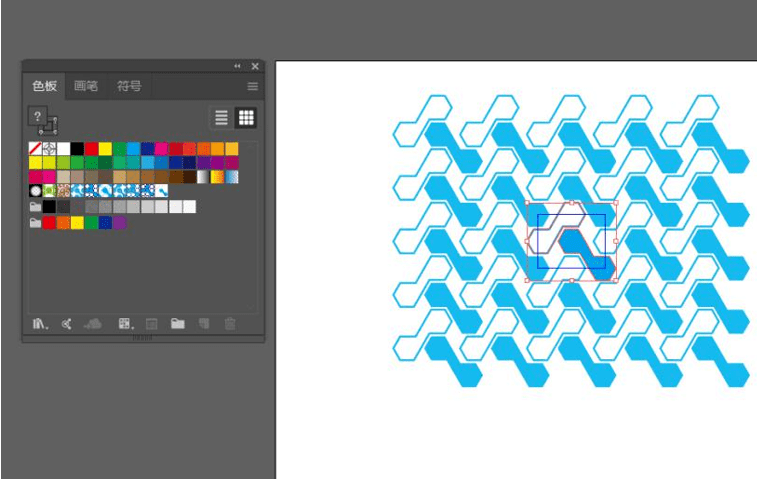
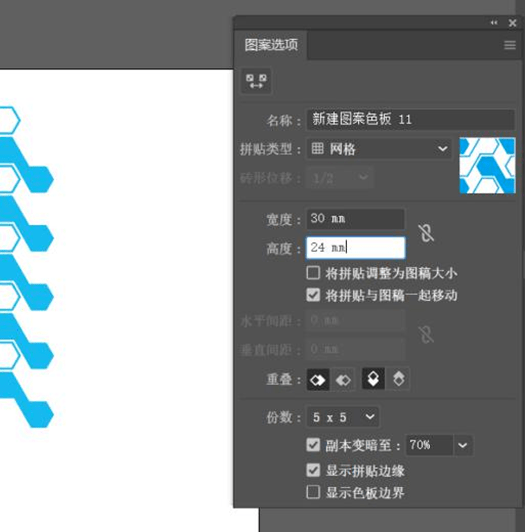
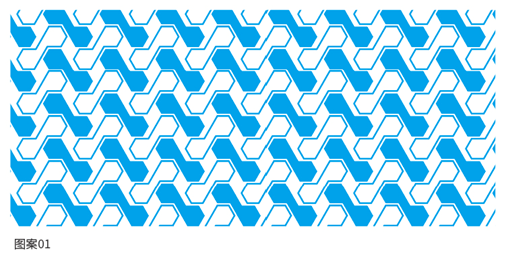
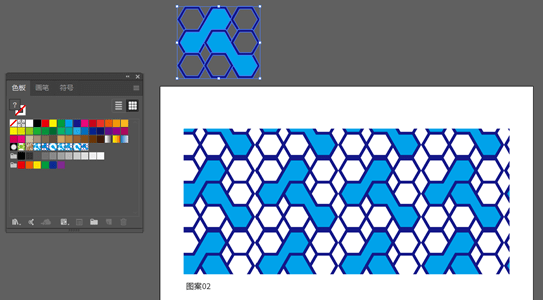
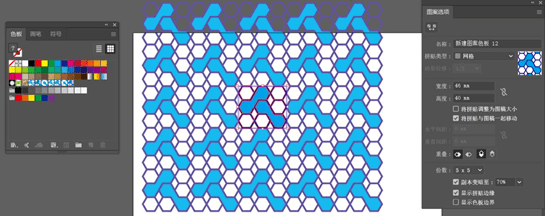
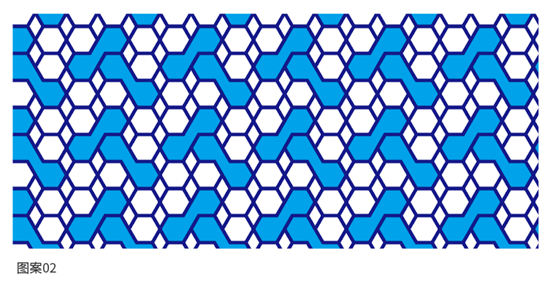

 返回搜狐,查看更多
返回搜狐,查看更多